いつも閲覧しているHPなど、デスクトップ上に自分で決めた画像のアイコンを配置して、それをクリックすれば、すぐにEdgeで該当のページが開けるようにする方法です。
わかばサークルの中で、『デスクトップ上に、GMailやいつもEdgeで閲覧しているHPなどを表示しておいてそれをクリックしたら起動するみたいなものが欲しい』というお話が出たので掲載します。
◎いつも閲覧するHPのショートカットをつくる
当然のことながら、WebページのURLが必要です。作成したショートカットのプロパティに、そのURLを保存することで、アイコンクリックで一発で開けるようになります。
予め、当該HPを開いて、URLをコピーしておきます。
サンプルとして彩茶話ねっとのショートカットを作成することにします。
①彩茶話ねっとのページを開いて、そのURLをコピーしておきます。
(Ctrl+C)
②ショートカットを作成します。
一応、デスクトップに置くアイコンということで、デスクトップ上の何もアイコンの表示されていない適当な場所でマウスを右クリックして下さい。処理可能な項目のメニューが開きます。
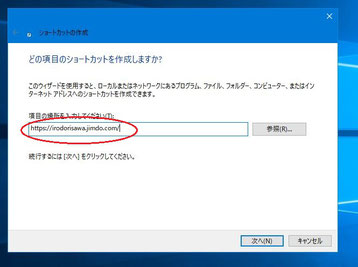
④「どの項目のショートカットを作成しますか?」では、WebページのURLを入力します。ここでは、予め、コピー保存しておいた彩茶話ねっとのURLを貼り付けます。
(Ctrl+V)
そして、
「次へ」をクリックします。
標準では、アイコンの図柄は、Edgeのアイコンになる様です。
この後、
このアイコンの図柄を彩茶話のアイコン画に変更すれば、判りやすくなりますね。
という訳で、次は、このアイコンの変更です。
-つづくー
(補足)
Internet Explore(IE11など)の場合、URLの前に表示されているファビコンをドラッグしてデスクトップ上でドロップすると、そのままアイコンが作成されます。またタスクバーにピン留めもできます。Windows10になって、Edgeにはこの機能が外されています。こちらの方が、随分と簡単にできるのにね。
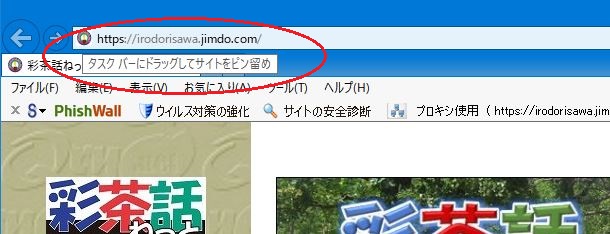

こちらのショートカットでは、Edgeではなく、Internet Explore
で開かれます。
Google AdSense





